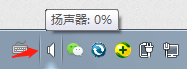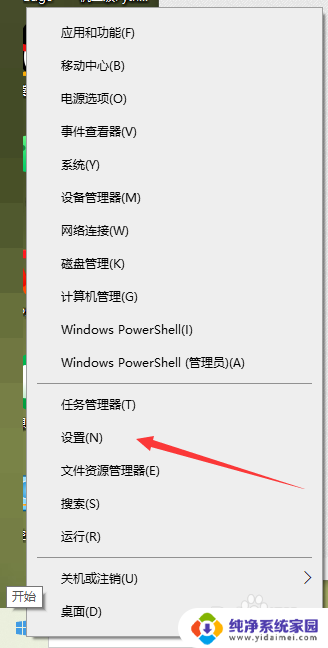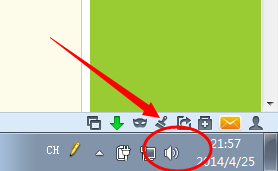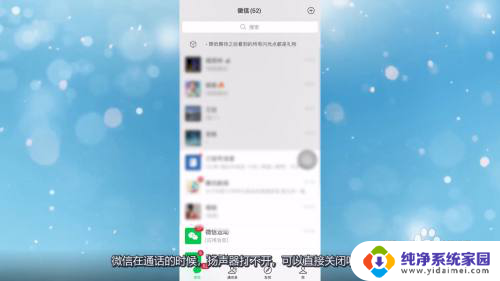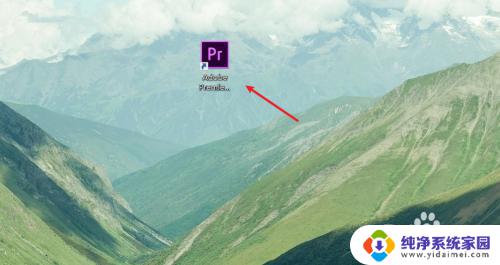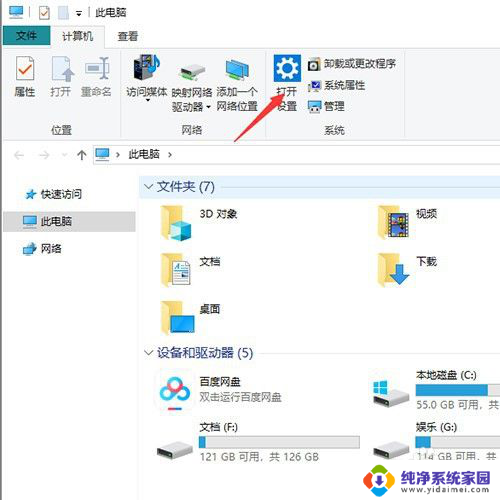电脑扬声器耳机都没有声音 电脑扬声器没有声音怎么办
当我们使用电脑时,偶尔会遇到扬声器或耳机没有声音的情况,这种问题可能会让我们感到困惑和苦恼,因为无声的电脑无法正常播放音频和视频文件,影响我们的使用体验。当电脑扬声器没有声音时,我们该如何解决呢?在接下来的文章中,我们将探讨一些常见的原因和解决方法,帮助您重新获得音频输出。
方法如下:
1. 如果任务栏的喇叭图标显示一个叉或者静音符号,请开启调整音量。没有的话继续,点击小喇叭图标

2.在小喇叭图标(如果没有到控制面板-声音里面去查找)右键----播放设备。如图
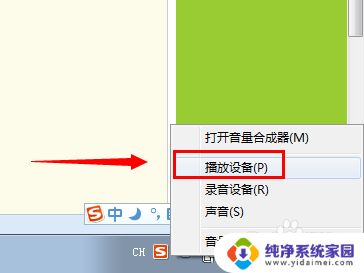
3.随后打开的播放声音设备中,如果显示下图这种有个黑色小箭头的图标。表示您把当前的设备给禁用了。选择设备右键--启用即可
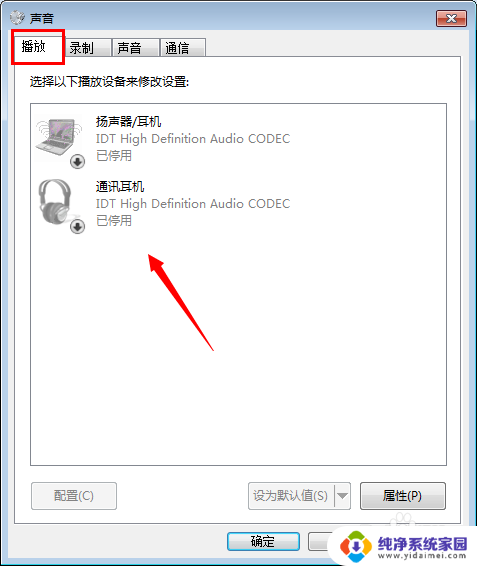
4.不显示任何设备
如果点击打开什么设备都没有,在空白处选择“显示禁用设备”“显示已断开设备”
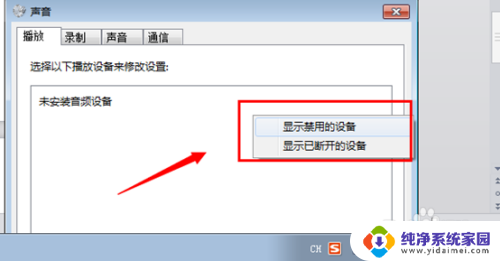
5. 勾选好之后,应该能看到有设备了。启用之后,如果还不行。点击选择需要配置的设备,配置扬声器(如果有多个设备,选择正确的设备并且设置为默认设备)
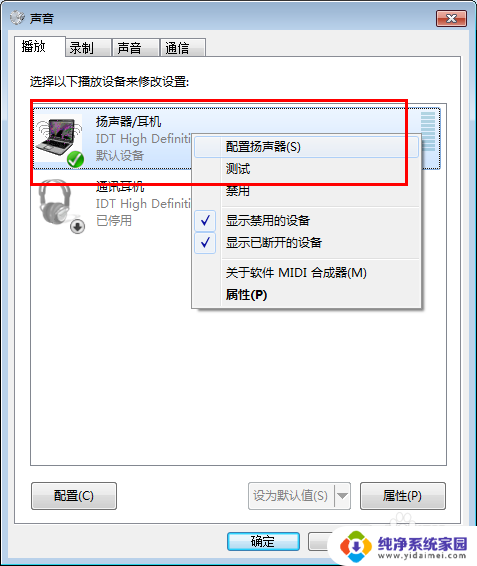
6.
设备有异常,可以点击选择“测试”,进入设备扬声器测试向导
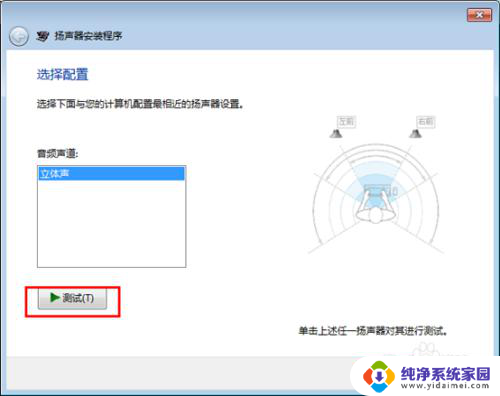
以上就是电脑扬声器耳机都没有声音的全部内容,如果您需要,您可以根据小编的步骤进行操作,希望对大家有所帮助。